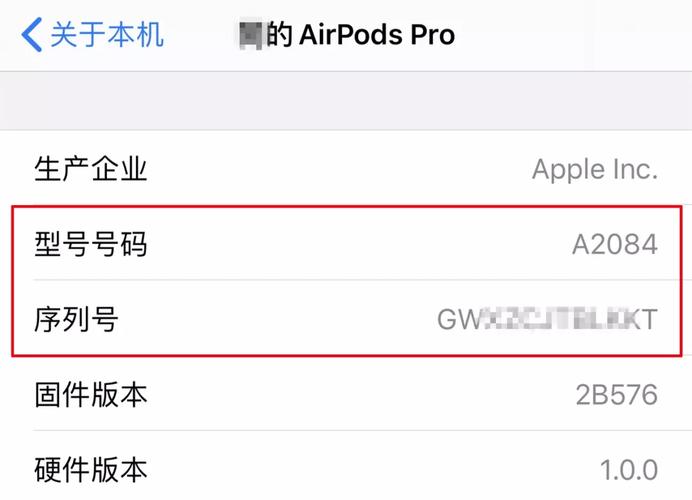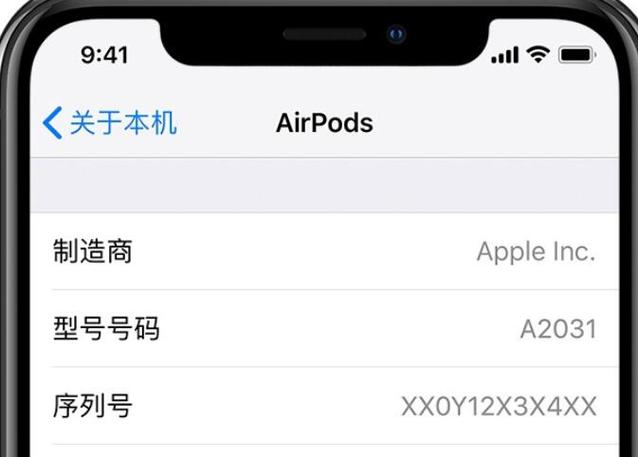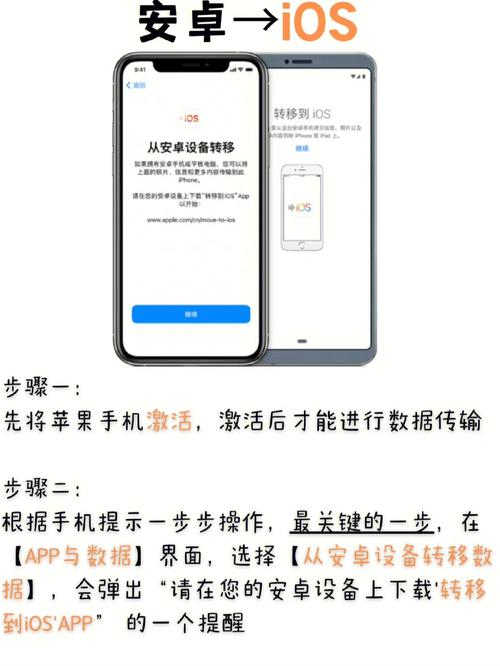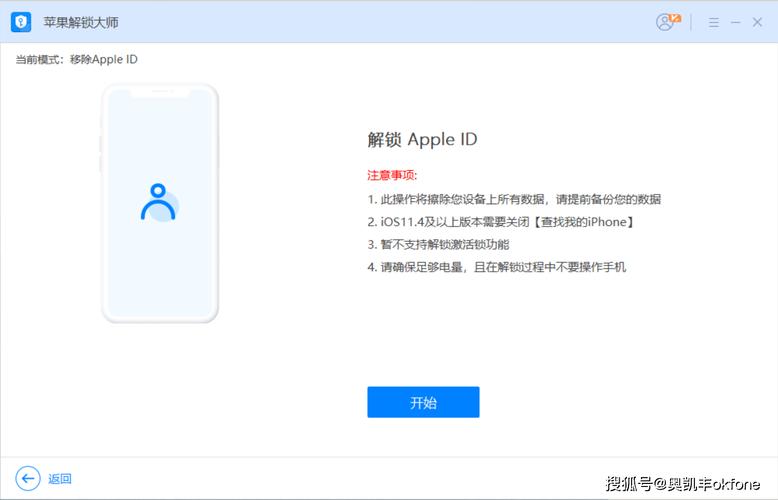在使用Mac OS 办公时,有时候需要远程连接Windows电脑,但是目前最常用的QQ远程桌面并不支持Mac系统,那么Mac系统如何远程桌面连接到windows系统,这里需要借助“Microsoft Remote Desktop”软件,它是Mac版本下面比较好用的远程工具。今天就对该软件介绍一下。
1、首先需要开启Windows允许远程连接。单击“开始”菜单,找到“计算机”右击,选择菜单中的“属性”。
2、在左侧列表中单击“远程设置”进入远程设置。
3、按照顺序,勾选“允许运行任意版本远程桌面的计算机连接(较不安全)”,选择后单击“确定”即可完成Windows电脑端的所有设置了。下一步进入Mac 运行“Microsoft Remote Desktop”软件。
4、需要首先启动“Microsoft Remote Desktop”应用。
5、在打开的“Microsoft Remote Desktop”窗口中,单击“New”图标按钮,来创建一个新的远程主机。
6、根据文字描述,输入需要连接的用户名密码,和ip地址。 PC Name:这里输入你要连接的远程计算机IP地址 UserName:平时登录计算机的用户名 Password:登录计算机的密码 输入以上信息后,直接关闭窗口就可以了,系统会自动保存。
7、新建远程计算机后,在列表内就会出现了,只需要双击就可以连接了。
8、当双击列表开始连接后,正常就会看到这个提示框了,单击“Continue”继续就可以了。
9、Yes,已经成功连接至Windows系统了,整个设置并不是很复杂。至此整个过程就结束了。